方法一、iTunes升级/恢复iOS9教程
注意:
①、通过iTunes恢复固件会导致清空iOS设备上所有的资料,建议先备份好重要资料。
②、已经越狱iPhone iPad iTouch使用iTunes升级 恢复会可能报未知错误,请放心!iPhone iPad iTouch升级 恢复失败会自动进入恢复模式,请连接iTunes 再恢复iOS9固件一次就可以。
1.、根据机型下载好上面所对应的固件版本;
2、将iPhone iPad iTouch 连接电脑打开iTunes;
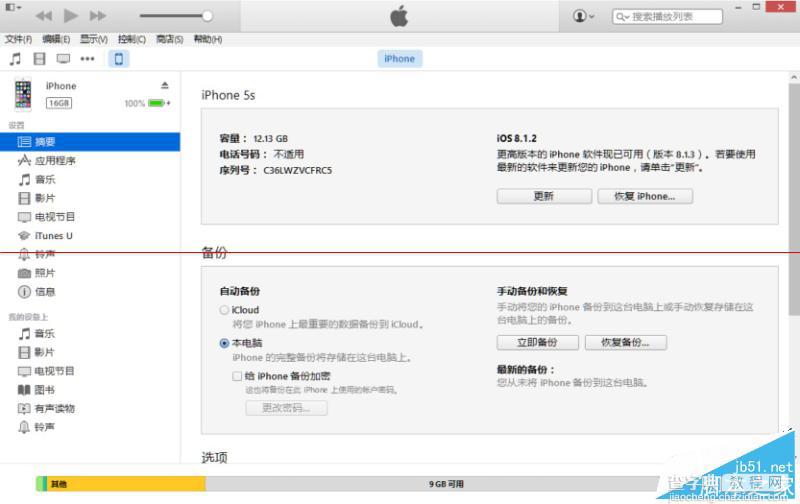
3、按住键盘上Shift(上档键)+鼠标左键点击iTunes 的【更新 恢复功能】;
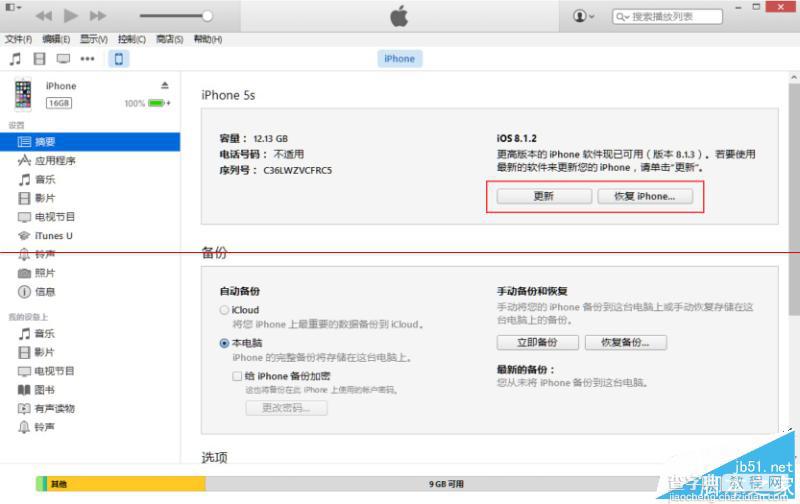
4、iTunes会弹出对话窗--请选择已经下载好的固件(这里截图是iOS8固件,只要选择iOS9固件即可);
5、然后点击更新--等待iTunes运行;
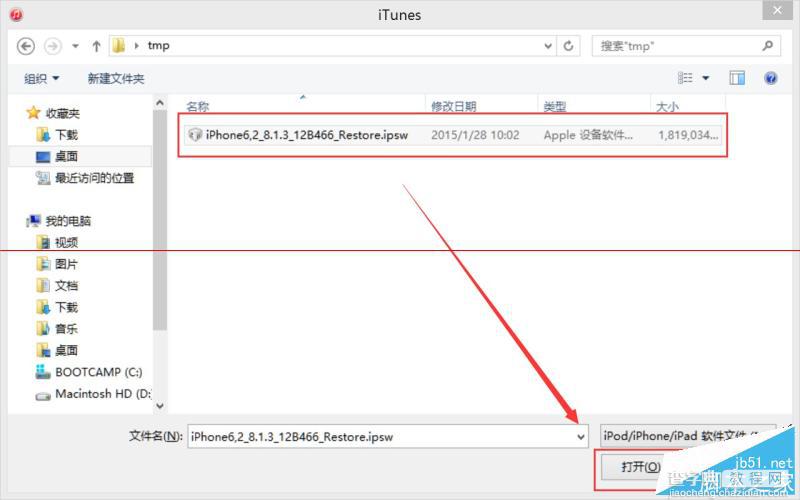
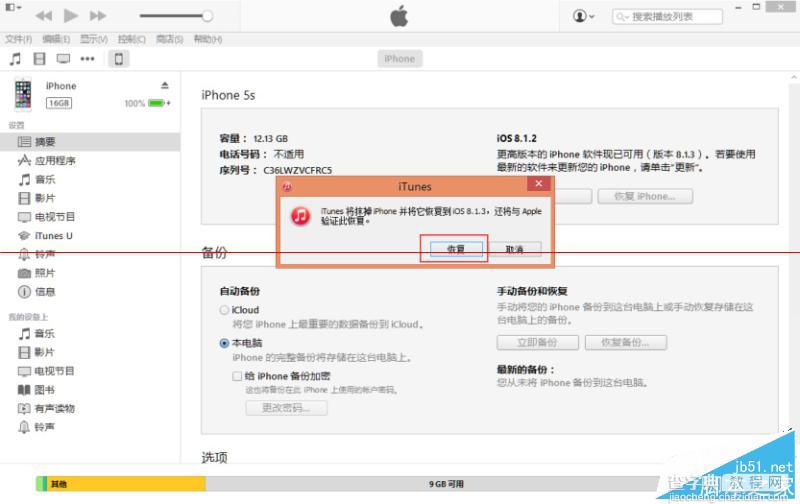
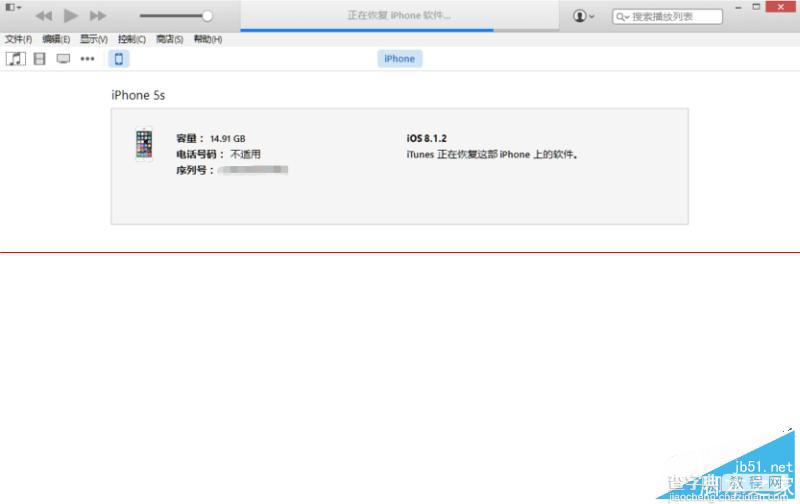
6、成功升级 恢复iOS 8后需要先激活设备才可以正常使用。
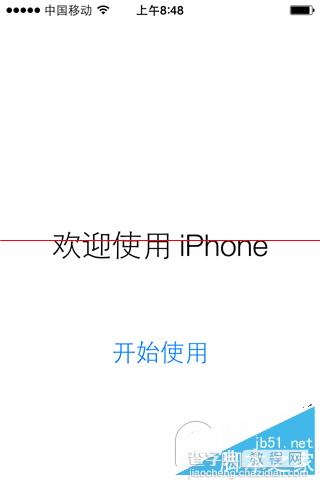
方法二、DFU模式或恢复模式强制升级
注意:此方法会抹掉你设备上的所有资料,请注意备份
1、打开iTunes,断开iOS设备与电脑的连接;
2、长按【Home键】+【电源键】8秒强制关机 -- 关机后长按【Home键】键8秒--通过USB数据线连接电脑,或者请把设备链接电脑,先按住【电源键】2~3秒,然后继续同时按住【电源键】和【Home键】,持续到第10秒的时候,请立即松开【电源键】,并继续保持按住【Home键】,直到在电脑上看到识别到DFU状态下的USB设备时就进入到DFU模式了,这个时候iTunes会自动或者手动启动。
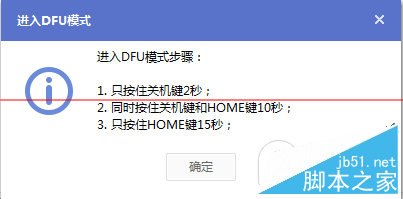
3、iTunes会自动检测到一台等待恢复的设备,点击确定;
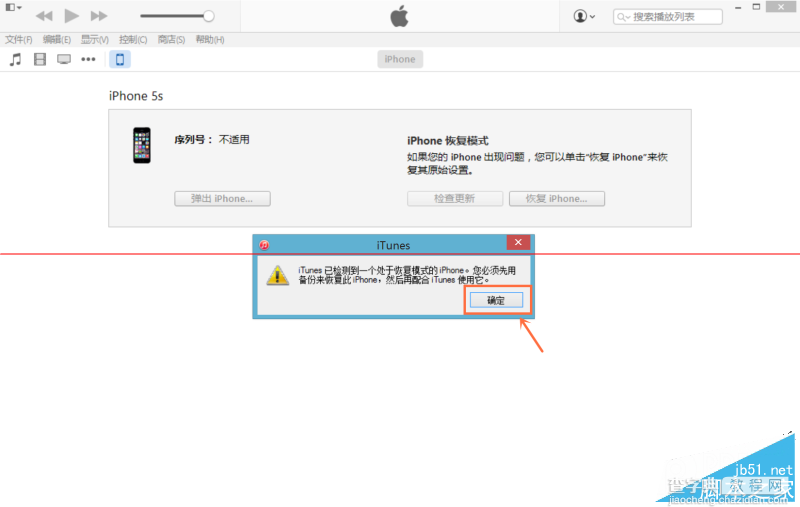
4、按住键盘上的shift键+iTunes上的“恢复”,选择固件;
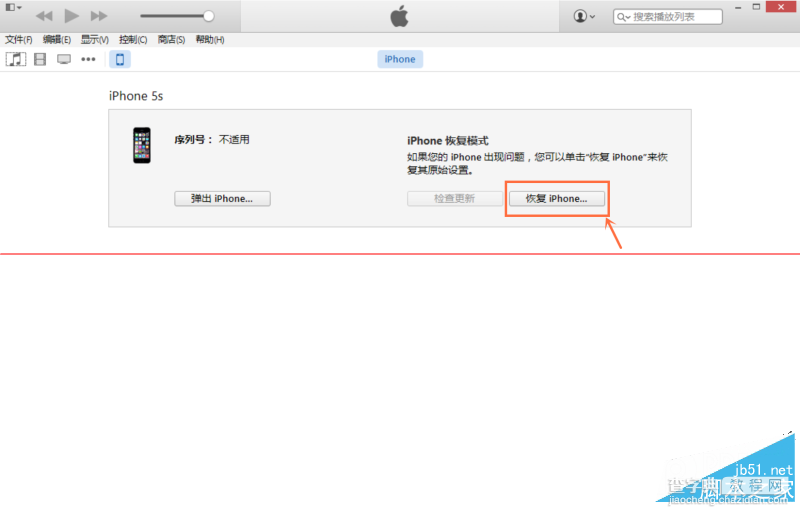
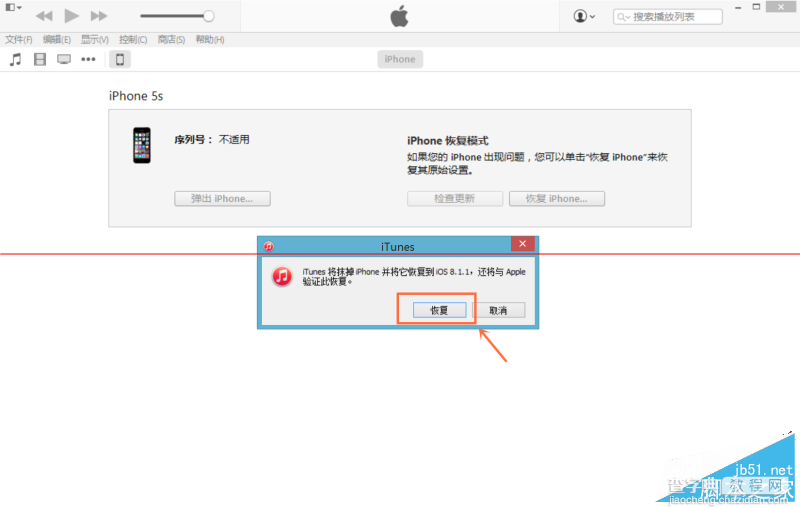
5、设备就会开始重新刷机,恢复到一个全新的系统;
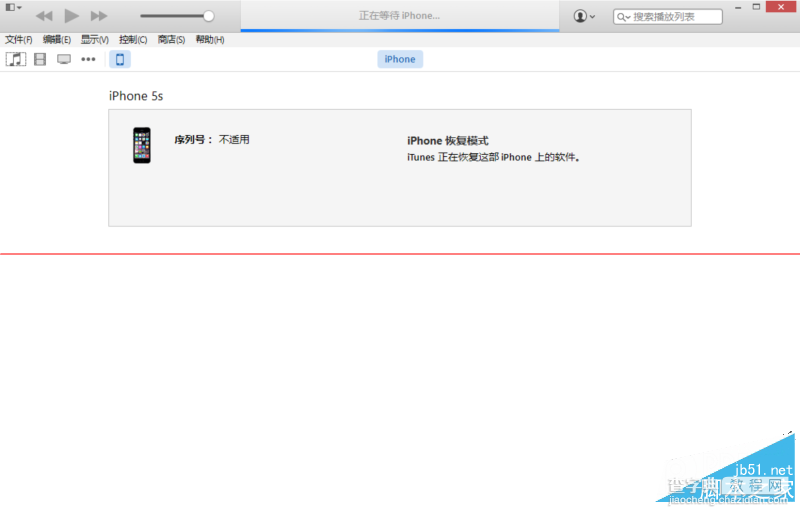
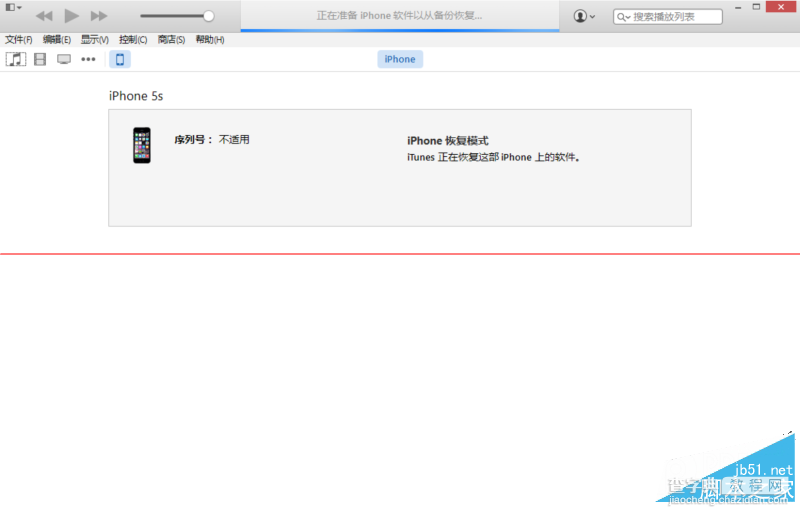
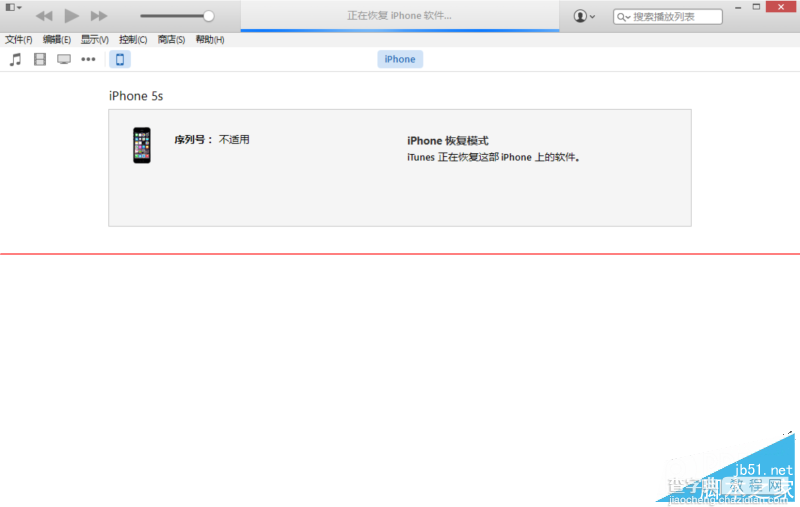
以上就是对升级和恢复iOS9的两种方法图文教程的介绍,有需要的朋友可以动手尝试下。
【iOS9怎么升级和恢复?升级/恢复iOS9的两种方法图文教程】相关文章:
★ iOS8.2可以降级吗?苹果iOS8.2正式版降级到iOS8.1.3图文教程
★ iPhone6 plus怎么更换电池 iPhone6 plus换电池图文教程
★ ios8.2刷机方法 苹果ios8.2正式版刷机图文教程
★ Launcher怎么用 iOS8安装launcher使用方法大全
★ iOS8.2怎么越狱 iOS8.2 Beta2/Beta1完美越狱教程
★ iphone6刷机报错1046怎么办?iphone6刷机报错解决方法
